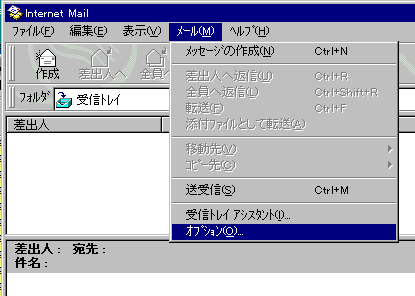
メニューから、「オプション(O)...」
を、マウスの左ボタンでクリックしま
す。
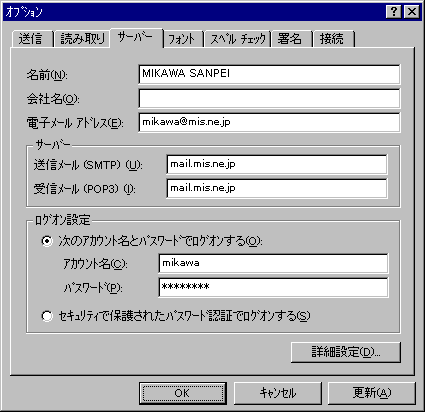
「サーバー」の見出しをクリックします
●電子メールアドレス(E):
別途送付の新しい「登録証」から、
メールアドレス
を半角英文字で記入します
●送信メール(SMTP)(U):
●受信メール(POP3)(I):
ともに、
mail.mis.ne.jp
と半角英文字で入れます。
●アカウント名(C):
Mail用ユーザーID
を確認しておきます。
(IDに変更はありません)
最後に「OK」をクリックしてください。
設定修正したMicrosoft Internet Mailを使って、自分自身に電子メールを出してみましょう。
「作成」画面で、「宛先」欄に登録証からご自身の「メールアドレス」(neドメインの)を半角英文字で
入れ、テストメールを送り出してみましょう。
無事、受信トレイに戻ってくれば確認完了です。
いつも、電子メールを送信してくださる方(あるいはメーリングリストなど)に、新しい電子メール
アドレスを連絡して、次回からは新しいアドレス(neドメイン)に送ってもらうようにしましょう。